Microsoft Visual C++ 2005(vc2005)如何安装-Microsoft Visual C++ 2005(vc2005)安装步骤
以下是安装 Microsoft Visual C++ 2005 的步骤:1. 下载并运行安装程序。2. 在欢迎界面中选择“我接受许可条款”选项,并点击下一步按钮。3. 选择您想要安装的组件类型(如:开发人员工具、运行时库等)。4. 点击更改...按钮来指定安装位置。5. 按照提示完成剩余的安装过程。注意:在安装过程中,请确保您的计算机满足最低系统要求。如果遇到任何问题,请参阅相关文档或联系技术支持团队以获取帮助。
1、在ZOL下载下载Microsoft Visual C++ 2005(vc2005)软件包,解压。
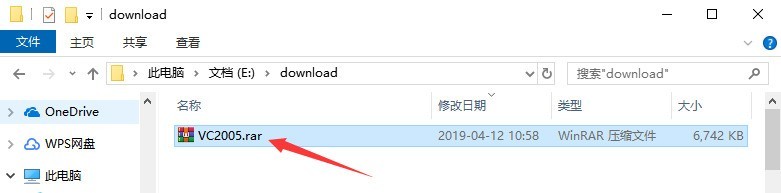
2、打开解压得到的文件夹,需要根据计算机系统版本来选择打开对应的安装程序。
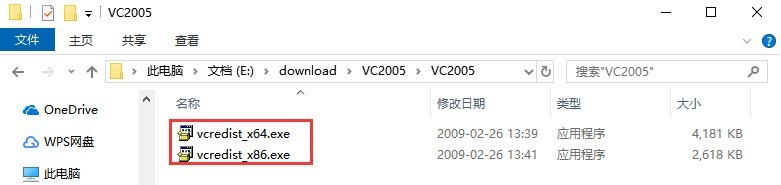
3、如果不知道计算机系统版本的话,可以使用鼠标右键单击“此电脑(或‘我的电脑’)”,然后点击打开右键菜单中的“属性”。之后在打开的属性窗口中,在“系统类型”一栏即可看到计算机系统版本了。
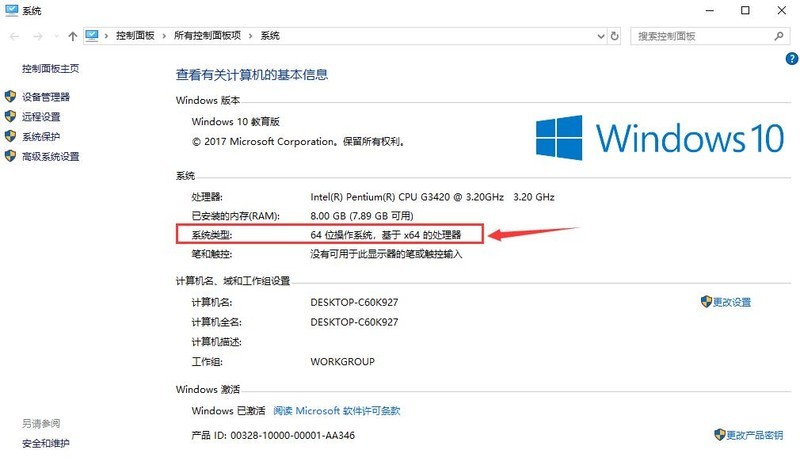
4、打开安装程序后,首先阅读软件相关许可协议,如无异议的话,则点击下方的“是”表示同意协议,并进入下一步。
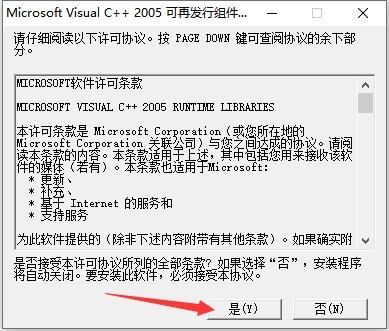
5.正在配置,稍等片刻即可安装成功。
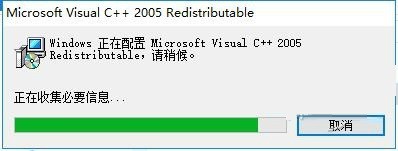
以上就是小编分享的Microsoft Visual C++ 2005(vc2005)安装步骤,还不会的朋友可以来学习一下哦。
文章标题:Microsoft Visual C++ 2005(vc2005)如何安装-Microsoft Visual C++ 2005(vc2005)安装步骤
文章链接://www.hpwebtech.com/jiqiao/91381.html
为给用户提供更多有价值信息,ZOL下载站整理发布,如果有侵权请联系删除,转载请保留出处。
相关软件推荐
其他类似技巧
- 2024-03-28 11:07:46Visual Studio创建项目的详细操作方法
- 2024-03-28 11:07:46Visual Studio添加行号的详细方法
- 2024-03-28 11:07:46Visual Studio窗口界面变成黑色很多功能不见了的解决方法
- 2024-03-21 10:26:44Visual Studio添加类的图文方法
- 2024-03-21 10:26:44Visual Studio引用dll文件的详细方法
- 2024-03-18 11:20:08Visual Studio为网页插入全屏显示的背景图片的教程步骤
- 2024-03-18 11:20:08Visual Studio引用dll文件的操作方法
- 2024-03-18 11:20:08Visual Studio网页实现按钮获取手机验证码的操作方法
- 2024-03-18 11:20:08Visual Studio添加类的操作方法
- 2024-03-18 11:20:08Visual Studio网页文字添加超链接的操作方法
Microsoft Visual C++ 2015软件简介
Visual C++ 2015运行库包括C运行时库(CRT),标准C + +和MFC,C + +,和OpenMP。开发的Visual C++应用程序使用动态链接到Visual Studio 2015和Visual C + +库。具有集成开发环境,可提供编辑C语言,C++以及C++/CLI等编程语言。VC++整合了便利的除错工具,特别是整合了微软视窗程式设计(Windows API)、三维动画... 详细介绍»









